অনলাইনে অধ্যয়নরত বা কাজ করা লোকের সংখ্যা আকাশচুম্বী হিসাবে, জুম বিশ্বব্যাপী সবচেয়ে জনপ্রিয় ভিডিও-কনফারেন্সিং অ্যাপ্লিকেশনগুলির মধ্যে একটি হয়ে ওঠে। যাইহোক, এটি বেশ বিরক্তিকর হয় যখন আপনি একটি বার্তা পড়েন যা পড়ে আপনার ইন্টারনেট সংযোগ অস্থির . তবে চিন্তা করবেন না, আমাদের কাছে এই ত্রুটির জন্য প্রচুর সমাধান রয়েছে।

নেটওয়ার্ক ড্রাইভার আপডেট করুন 3টি ধাপে বিনামূল্যে
1. ডাউনলোড করুন; 2. স্ক্যান; 3. আপডেট করুন।
এখনই ডাউনলোড করুন
জুম অস্থির ইন্টারনেট সংযোগের জন্য সমাধান
- টাইপ সমস্যা সমাধান উইন্ডোজ অনুসন্ধান বাক্সে এবং ক্লিক করুন সমস্যা সমাধানের সেটিংস .

- ক্লিক অতিরিক্ত সমস্যা সমাধানকারী .
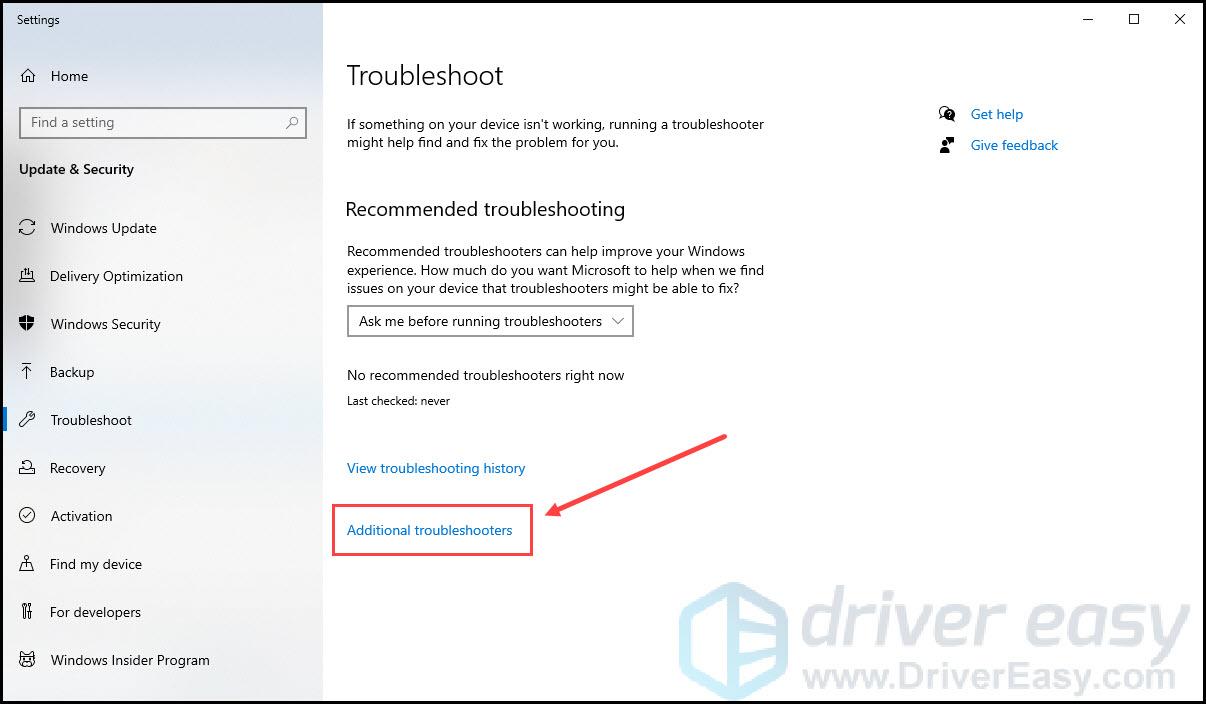
- নিচে স্ক্রোল করুন এবং ক্লিক করুন নেটওয়ার্ক অ্যাডাপ্টারের .
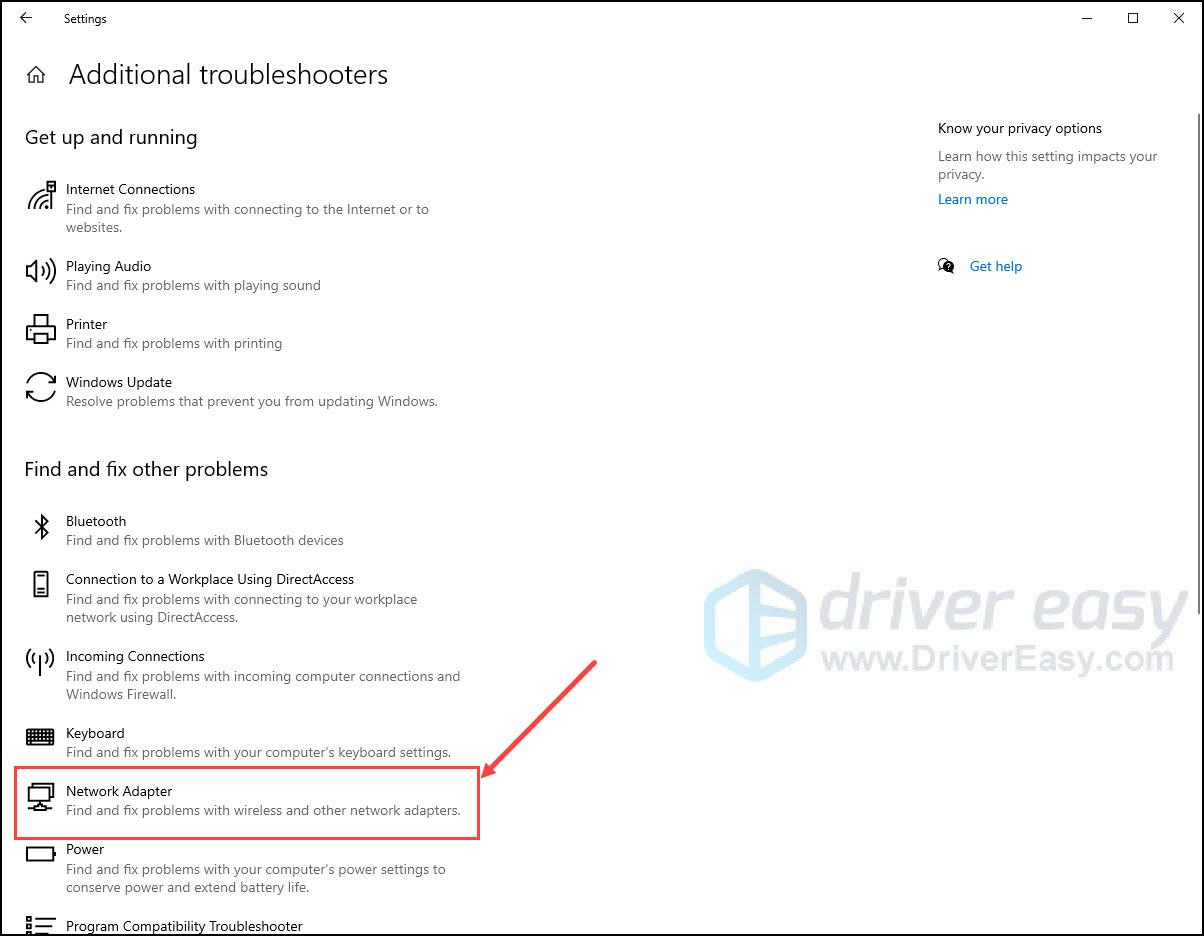
- ক্লিক সমস্যা সমাধানকারী চালান .
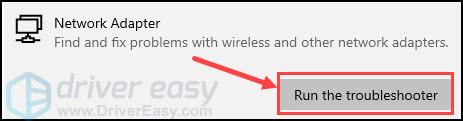
- চালান ড্রাইভার সহজ এবং ক্লিক করুন এখনই স্ক্যান করুন . ড্রাইভার ইজি তারপরে আপনার কম্পিউটার স্ক্যান করবে এবং কোন সমস্যা ড্রাইভার সনাক্ত করবে।
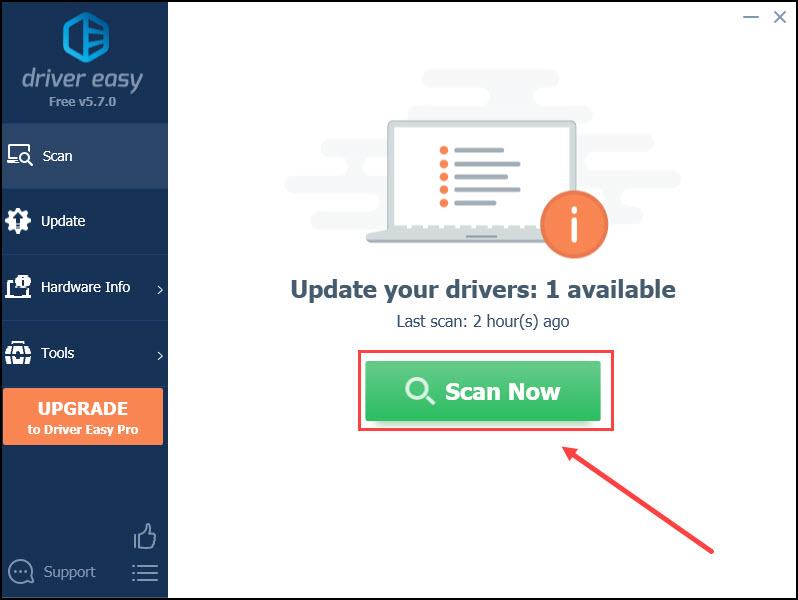
- ক্লিক সব আপডেট করুন এর সঠিক সংস্করণটি স্বয়ংক্রিয়ভাবে ডাউনলোড এবং ইনস্টল করতে সব আপনার সিস্টেমে অনুপস্থিত বা পুরানো ড্রাইভারগুলি (এর জন্য প্রয়োজন প্রো সংস্করণ - আপনি যখন আপডেট করুন ক্লিক করবেন তখন আপনাকে আপগ্রেড করার জন্য অনুরোধ করা হবে। অথবা আপনি ক্লিক করতে পারেন হালনাগাদ সঙ্গে বিনামূল্যে সংস্করণ ম্যানুয়ালি প্রতিটি ড্রাইভার ডাউনলোড এবং ইনস্টল করতে)।
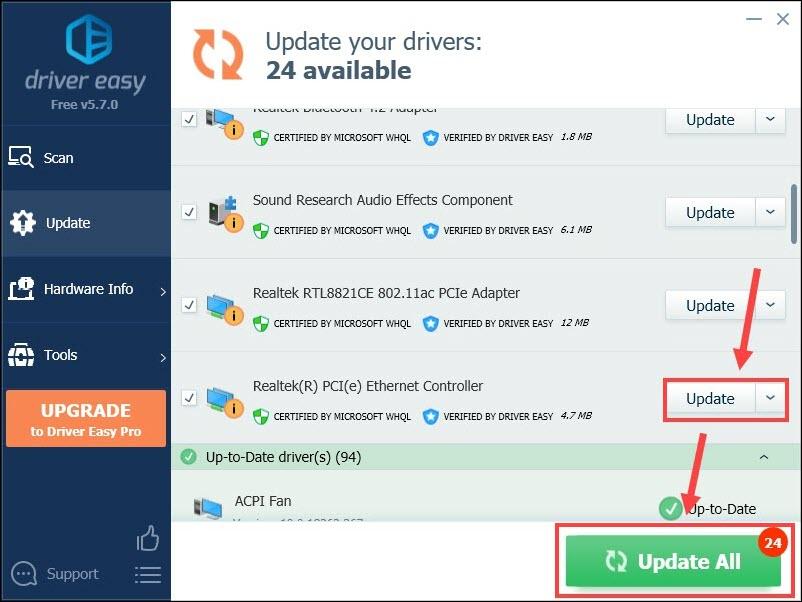
- চেষ্টা কর জুম চালু করুন আবার এবং চেক করুন সংযোগ ত্রুটি বার্তা এখনও প্রদর্শিত হয় কিনা.
- টাইপ cmd উইন্ডোজ অনুসন্ধান বাক্সে। ক্লিক প্রশাসক হিসাবে চালান কমান্ড প্রম্পট চালু করতে।
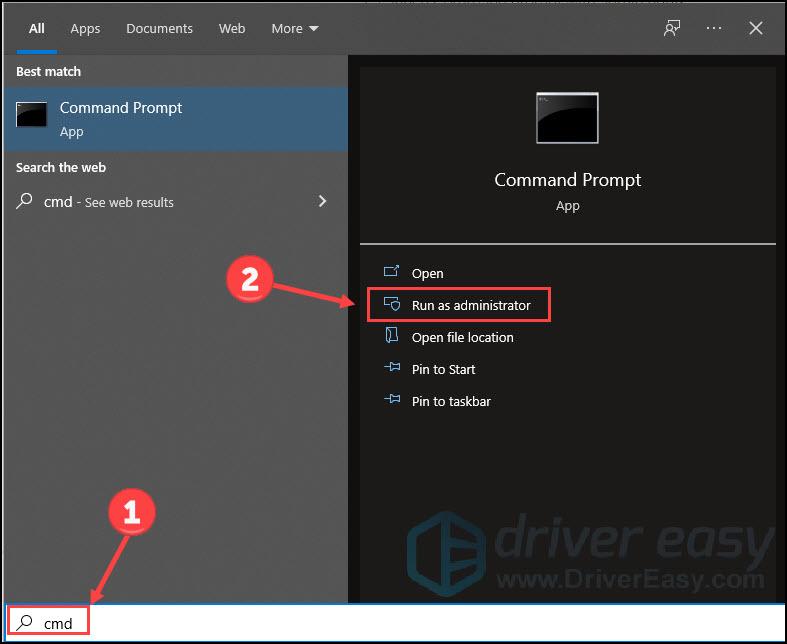
- কপি এবং পেস্ট ipconfig/রিলিজ কমান্ড প্রম্পটে, এবং তারপর আঘাত করুন প্রবেশ করুন . কার্সারটি আবার প্রদর্শিত হওয়ার জন্য অপেক্ষা করুন।
- কপি এবং পেস্ট ipconfig/রিনিউ . চাপুন প্রবেশ করুন .
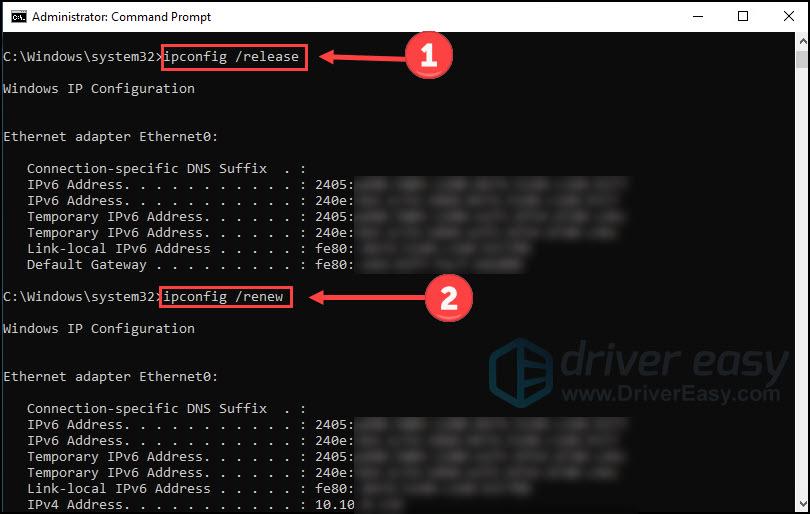
কেন আমার জুম ইন্টারনেট সংযোগ অস্থির?
আপনি একটি পেতে পারে হিমায়িত পর্দা, খারাপ অডিও বা ভিডিও গুণমান, বা আপনার ইন্টারনেট সংযোগ অস্থির। অনেক কারণ এই সমস্যার সাথে সম্পর্কিত:
প্রথম দুটি কারণে, কাছাকাছি চলন্ত এবং সেই ডিভাইস এবং প্রোগ্রাম নিষ্ক্রিয় করা হচ্ছে আপনাকে সাহায্য করবে। তৃতীয় কারণে, আপনার জন্য 6টি সমাধান নীচে তালিকাভুক্ত করা হয়েছে।
কিভাবে জুম অস্থির সংযোগ ঠিক করবেন?
নিম্নলিখিত স্ক্রিনশটগুলি Windows 10 থেকে নেওয়া হয়েছে, তবে এটি Windows 7 এবং 8 এর জন্যও প্রযোজ্য।
ফিক্স 1 - আপনার ইন্টারনেট সংযোগ পরীক্ষা করুন
জুমে একটি অস্থির সংযোগ একটি দুর্বল বা অস্থির ইন্টারনেট সংযোগের সাথে ঘটতে পারে। এটি পরীক্ষা করতে, সংযোগ করতে অন্য ডিভাইসগুলি ব্যবহার করার চেষ্টা করুন৷ একই নেটওয়ার্ক এবং দেখুন ইন্টারনেট কাজ করে কিনা। যদি না হয়, আপনার ISP এর সাথে কথা বলুন ( ইন্টারনেট সেবা প্রদানকারী ) সাহায্যের জন্য.
আপনিও গুগল করতে পারেন ইন্টারনেট গতি পরীক্ষা আপনার ইন্টারনেটের গতি পরীক্ষা করতে।
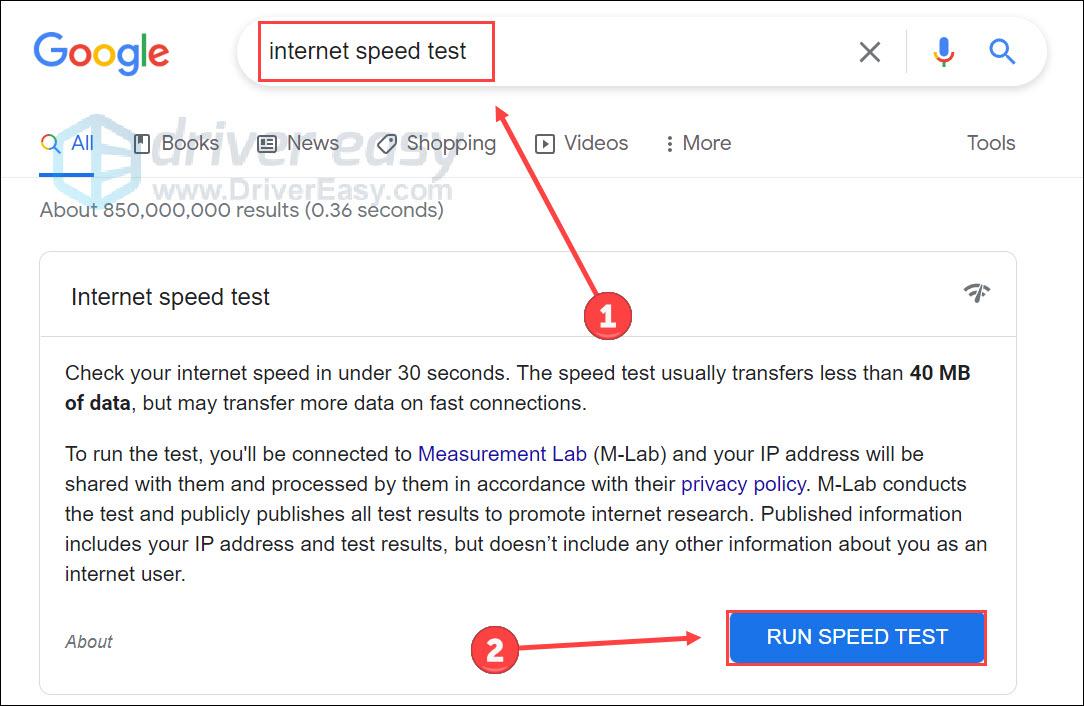
যদি এটি আপনার সংযোগে সমস্যা না করে তবে পরেরটিতে একটি শ্যুট দিন।
ফিক্স 2 - নেটওয়ার্ক ট্রাবলশুটার চালান
উইন্ডোজ ট্রাবলশুট হল একটি অন্তর্নির্মিত টুল যা ব্যবহারকারীদের জন্য স্বয়ংক্রিয়ভাবে সমস্যা খুঁজে বের করতে এবং সমাধান করতে পারে। নেটওয়ার্ক সমস্যা সমাধানকারী ওয়্যারলেস এবং অন্যান্য নেটওয়ার্ক অ্যাডাপ্টারের সাথে সমস্যা সমাধানের লক্ষ্য।
অপেক্ষা করুন এবং দেখুন যে এই সরঞ্জামটি আপনাকে সমস্যাটি সনাক্ত করতে এবং এটি ঠিক করতে সহায়তা করে কিনা৷ যদি না হয়, যান এবং পরবর্তী সমাধান চেষ্টা করুন.
ফিক্স 3 - আপনার নেটওয়ার্ক ড্রাইভার আপডেট করুন
জুম অস্থির সংযোগ সম্ভবত দ্বারা সৃষ্ট হয় পুরানো বা ভুল নেটওয়ার্ক অ্যাডাপ্টার ড্রাইভার . আপনার মেশিনটি ভাল অবস্থায় চলতে সবসময় আপনার ড্রাইভার আপডেট করা প্রয়োজন। আপনি যদি ড্রাইভারদের সাথে ম্যানুয়ালি খেলার ব্যাপারে আত্মবিশ্বাসী না হন, তাহলে আপনি এটি স্বয়ংক্রিয়ভাবে করতে পারেন ড্রাইভার সহজ .
ড্রাইভার ইজি স্বয়ংক্রিয়ভাবে আপনার সিস্টেমকে চিনবে এবং এটির জন্য সঠিক ড্রাইভার খুঁজে পাবে। আপনি ড্রাইভার ইজির ফ্রি বা প্রো সংস্করণের মাধ্যমে স্বয়ংক্রিয়ভাবে আপনার ড্রাইভার আপডেট করতে পারেন। কিন্তু সঙ্গে প্রো সংস্করণ এটিতে মাত্র 2 টি ক্লিক লাগে (এবং আপনি সম্পূর্ণ সমর্থন এবং 30-দিনের অর্থ ফেরত গ্যারান্টি পাবেন):
আপনি যদি নিশ্চিত হন যে আপনার সমস্ত আপডেট সম্পন্ন হয়েছে কিন্তু জুম অস্থির সংযোগ ত্রুটি এখনও ঘটছে, পরবর্তী সমাধানে যান।
ফিক্স 4 - মডেম রিবুট করুন
ডিভাইসটি রিবুট করা সম্ভবত কাজ করছে না এমন সমস্যার সমাধান করার সবচেয়ে সহজ এবং সবচেয়ে সাধারণ উপায়গুলির মধ্যে একটি। যেহেতু একটি মডেম একটি হার্ডওয়্যার ডিভাইস যা ইন্টারনেট অ্যাক্সেস প্রদান করে, আপনি এটি পুনরায় বুট করার চেষ্টা করতে পারেন। এটা করতে:
আশা করি এই কৌশলটি আপনার জন্য কাজ করে। যদি না হয়, পরবর্তী সমাধান চালিয়ে যান।
ফিক্স 5 - রাউটার পুনরায় চালু করুন
নেটওয়ার্ক সংযোগে গুরুত্বপূর্ণ ভূমিকা পালনকারী আরেকটি ডিভাইস হল রাউটার। একটি রাউটার একটি নেটওয়ার্কিং ডিভাইস যা কম্পিউটার নেটওয়ার্কের মধ্যে ডেটা প্যাকেট ফরোয়ার্ড করে। জুমের অস্থির সংযোগ ঠিক করতে, রাউটার পুনরায় চালু করাও একটি কার্যকর সমাধান।

যদি আপনার রাউটার ভাল কাজ করে কিন্তু জুমের অস্থির সংযোগ ত্রুটি থেকে যায়, পরবর্তী সমাধানটি একবার দেখুন।
ফিক্স 6 - আইপি ঠিকানা রিফ্রেশ করুন
যদি উপরের পদ্ধতিগুলির মধ্যে কোনটিই জুম ত্রুটি দূর না করে, তাহলে এটি মোকাবেলা করতে আপনার IP ঠিকানা রিফ্রেশ করার চেষ্টা করুন।
এখানেই শেষ. আশা করি, এই পদ্ধতিগুলি আপনাকে জুমের অস্থির সংযোগ ত্রুটির সাথে লড়াই করতে সহায়তা করতে পারে। এবং আপনি আমাদের সাথে আলোচনা করার জন্য নীচে একটি মন্তব্য করতে স্বাগত জানাই।

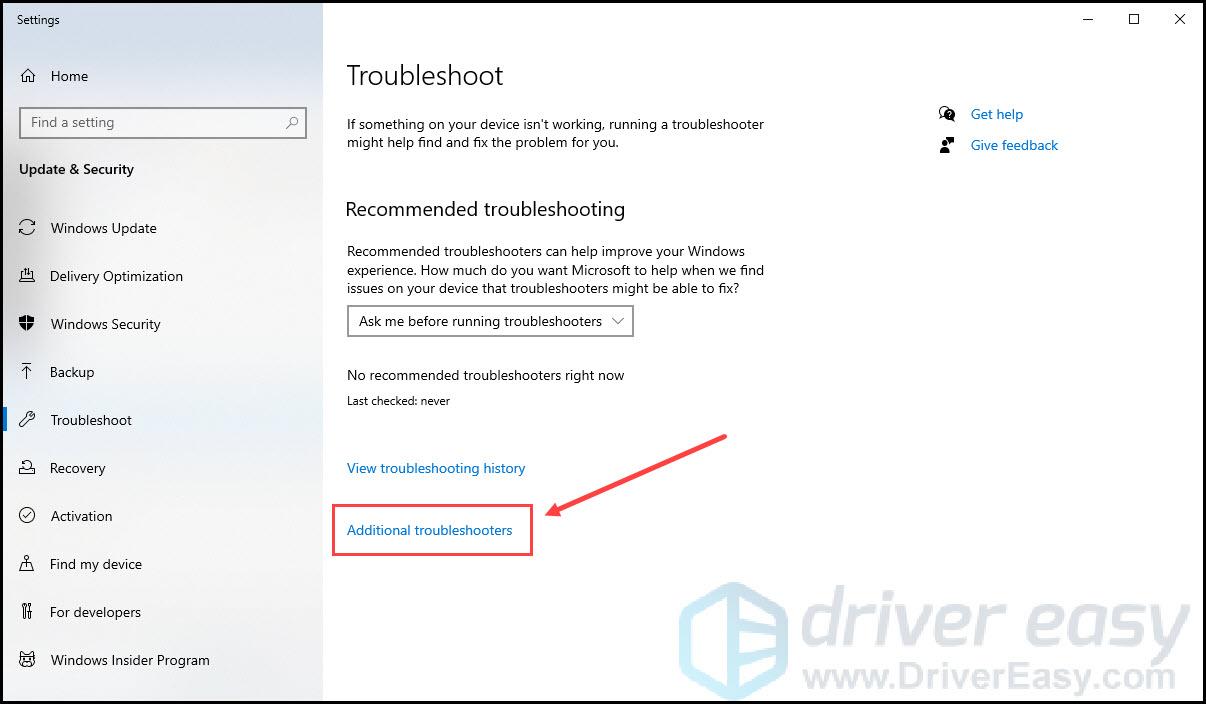
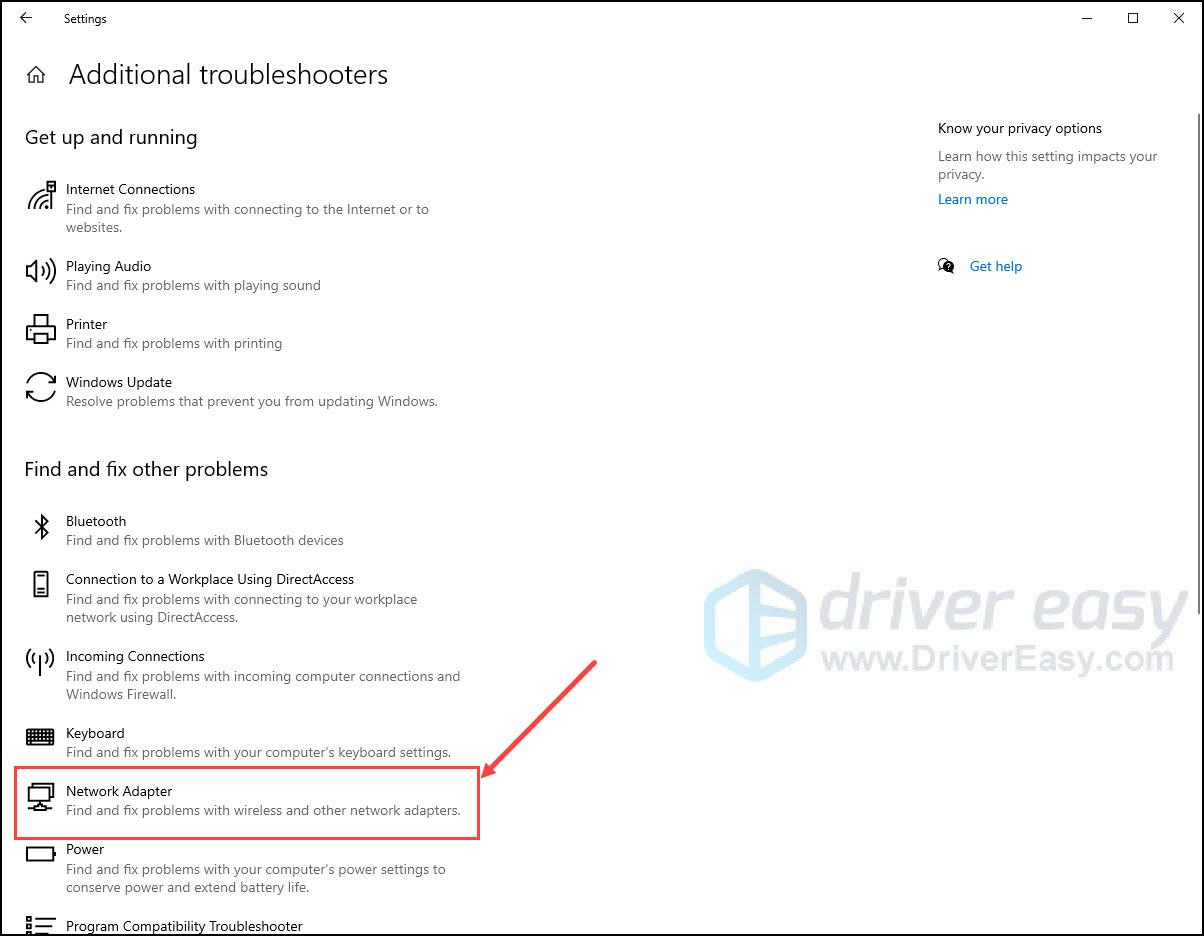
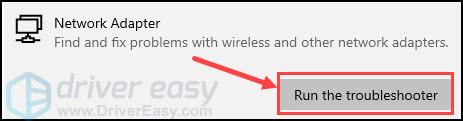
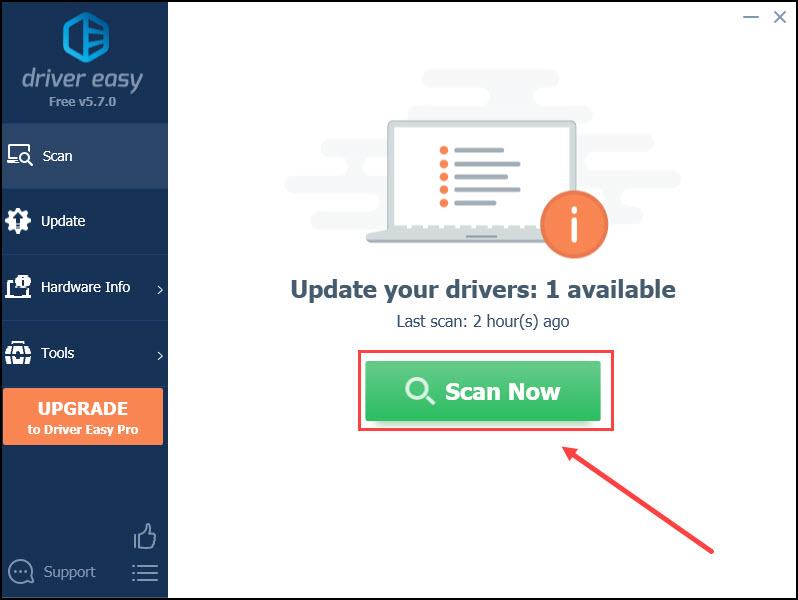
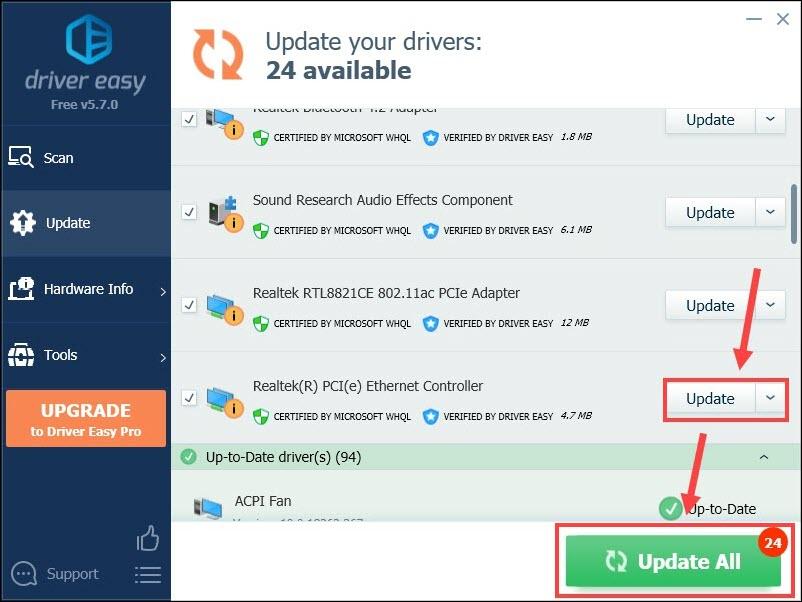
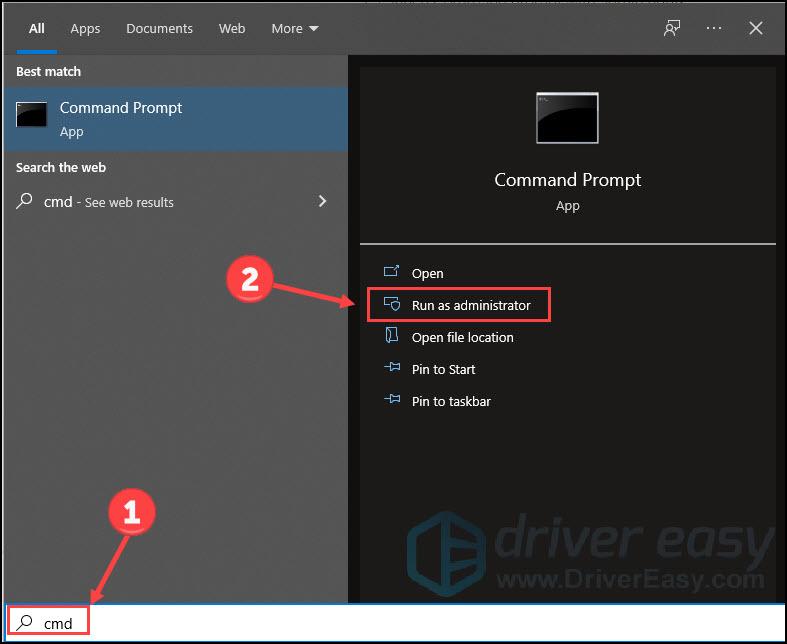
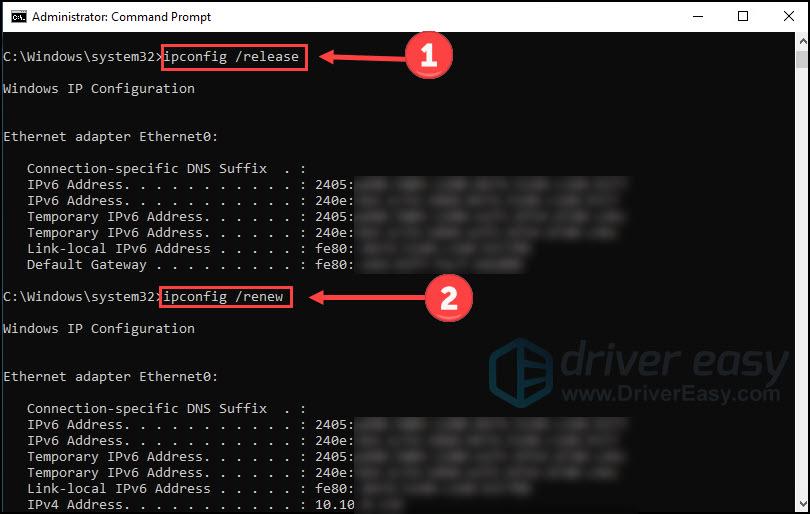
![[স্থির] Windows 10/11 এ গেম খেলার সময় কম্পিউটার ক্র্যাশ হয়](https://letmeknow.ch/img/knowledge-base/83/computer-crashes-when-playing-games-windows-10-11.jpg)


![[সমাধান] স্নোরানার পিসিতে ক্র্যাশ হতে থাকে](https://letmeknow.ch/img/knowledge/15/snowrunner-keeps-crashing-pc.jpg)
![ডিস্ক/ডিভিডি/সিডি ড্রাইভ দেখা যাচ্ছে না/উইন্ডোজ 10/11 এ অনুপস্থিত [সমাধান]](https://letmeknow.ch/img/knowledge/10/disc-dvd-cd-drives-not-showing-missing-windows-10-11.png)
![[সমাধান] সাম্রাজ্যের বয়স IV চালু হবে না](https://letmeknow.ch/img/knowledge/29/age-empires-iv-won-t-launch.jpg)
